SPA에서 화면을 전환하는 Routing , 그리고 스타일링을 편하게 할 수 있게 해주는 CSS 전처리기(Preprocessor)에 대해서 알아보자. 해당 기능들을 제공하는 라이브러리를 직접 프로젝트에 설치하고 사용해보자
1. SPA
- SPA (Single Page Application) - 페이지가 한 개인 애플리케이션
- 리액트 프로젝트에서 .html 파일의 개수는? 1개 >>> SPA(Single Page Application)
- 한 개의 웹페이지(html) 안에서 여러 개의 페이지를 보여주는 방법은? >>> Routing!
2. Routing
- 라우팅(Routing)이란 다른 경로(url 주소)에 따라 다른 View(화면)를 보여주는 것
- 리액트 자체에는 이러한 기능이 내장되어있지 않음
- 리액트가 Framework 가 아닌 Library 로 분류되는 이유
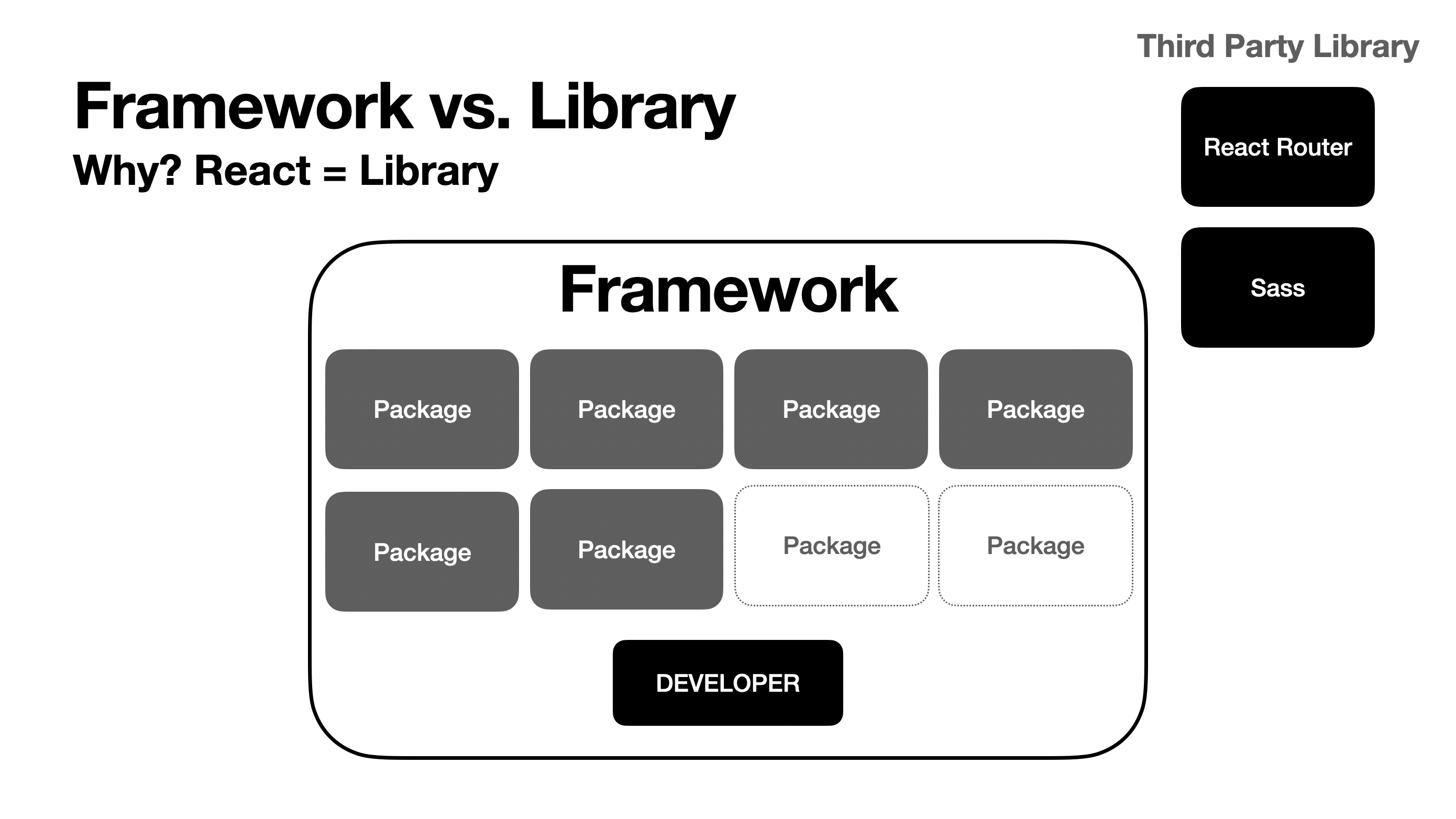
- React-router 는 리액트의 라우팅 기능을 위해 가장 많이 사용 되는 라이브러리
3. React Router
Create React App(CRA)에 특별히 routing을 위한 로직이 들어있지 않기 때문에, 가장 인기 있는 routing solution인 react-router 를 추가해서 routing을 구현해보자
3-1. react-router 설치
npm install react-router-dom --save3-2. Router 컴포넌트 구현하기
처음에는 그냥 아래처럼 index.js 파일에 <BrowserRouter>로 감싸고 App.js에 컴포넌트드를 <Routes>작성하여 <Route>를 만들어줬다.
//index.js
import { BrowserRouter } from "react-router-dom";
const root = ReactDOM.createRoot(document.getElementById('root'));
root.render(
<React.StrictMode>
<BrowserRouter>
<App />
</BrowserRouter>
</React.StrictMode>
); //App.js
import { Routes, Route, Link } from 'react-router-dom'
function App(){
return (
<Routes>
<Route path="/" element={<Login />} />
<Route path="/main" element={<Main />} />
</Routes>
)
}아래는 이번 session때 멘토님이 구현한 코드이다. 무슨 차이인지 알겠는가? 뭔가 멘토님이 구현한 코드가 더 깔끔해 보인다...
import React from "react";
import { BrowserRouter, Routes, Route } from "react-router-dom";
import Login from "./pages/Login/Login";
import Main from "./pages/Main/Main";
function Router() {
return (
<BrowserRouter>
<Routes>
<Route path="/" element={<Login />} />
<Route path="/main" element={<Main />} />
</Routes>
</BrowserRouter>
);
}
export default Router;index.js 코드도 확인해보자
3-3. index.js
//App.js
ReactDOM.render(<Router />, document.getElementById('root'));- 현재 화면에는 컴포넌트가 보여지고 있습니다. (또는 Login 컴포넌트, Main 컴포넌트)
- CRA로 만든 앱에 routing 기능을 적용하려면 index.js 를 수정해야함
<App />컴포넌트 대신에 routing을 설정한 컴포넌트(<Router />)로 변경해야함
3-4. Route 이동하기
Route 이동하는 두 가지 방법
<Link>컴포넌트 사용하는 방법useNavigate로 구현하는 방법
1) <Link> 컴포넌트
import React from "react";
import { Link } from "react-router-dom";
function Login() {
return (
<div>
<Link to="/signup">회원가입</Link>
</div>
);
}
export default Login;- Router.js 에서 설정한 path로 이동하는 첫 번째 방법은
<Link />컴포넌트를 사용하는 방법 - react-router-dom 에서 제공하는
<Link />컴포넌트는 DOM에서<a>로 변환(Compile)
cf) JSX - Babel - JavaScript
<a> 태그와 마찬가지로 <Link /> 컴포넌트도 지정한 경로로 바로 이동시켜주는 기능
cf) <a> vs. <Link />
<a> - 외부 사이트로 이동하는 경우
<Link /> - 프로젝트 내에서 페이지 전환하는 경우
2) useNavigate
import React from "react";
import { useNavigate } from "react-router-dom";
function Login() {
const navigate = useNavigate();
const goToMain = () => {
navigate("/main");
};
return (
<div>
<button className="loginBtn" onClick={goToMain}>
로그인
</button>
</div>
);
}
export default Login;<Link />를 사용하지 않고 함수 호출을 통해 페이지를 이동하는 방법도 있음- goToMain 함수에서 구현된 것처럼, useNavigate 훅을 통해 페이지 이동할 수 있음
- useNavigate 훅을 실행하면 페이지 이동을 할 수 있게 해주는 함수를 반환합니다. 해당 함수를 navigate 라는 변수에 저장
- 이후, navigate 의 인자로 Router.js 에서 설정한 path를 넘겨주면, 해당 경로로 이동할 수 있음
3) 두 가지 방법의 차이점
<Link />
- 클릭 시 바로 이동하는 로직 구현 시에 사용한다.
- ex. Nav Bar, Aside Menu, 아이템 리스트 페이지에서 아이템 클릭 시 > 상세 페이지로 이동한다.
useNavigate
- 페이지 전환 시 추가로 처리해야 하는 로직이 있는 경우에 useNavigate 훅을 활용하며, 가장 큰 차이점이라고 보면 된다.
ex. 로그인 버튼 클릭 시
Backend API로 데이터(User Info) 전송
User Data 인증 / 인가
response message
Case 1 : 회원 가입되어 있는 사용자 > Main 페이지로 이동
Case 2 : 회원 가입이 되어 있지 않은 사용자 > Signup 페이지로 이동
